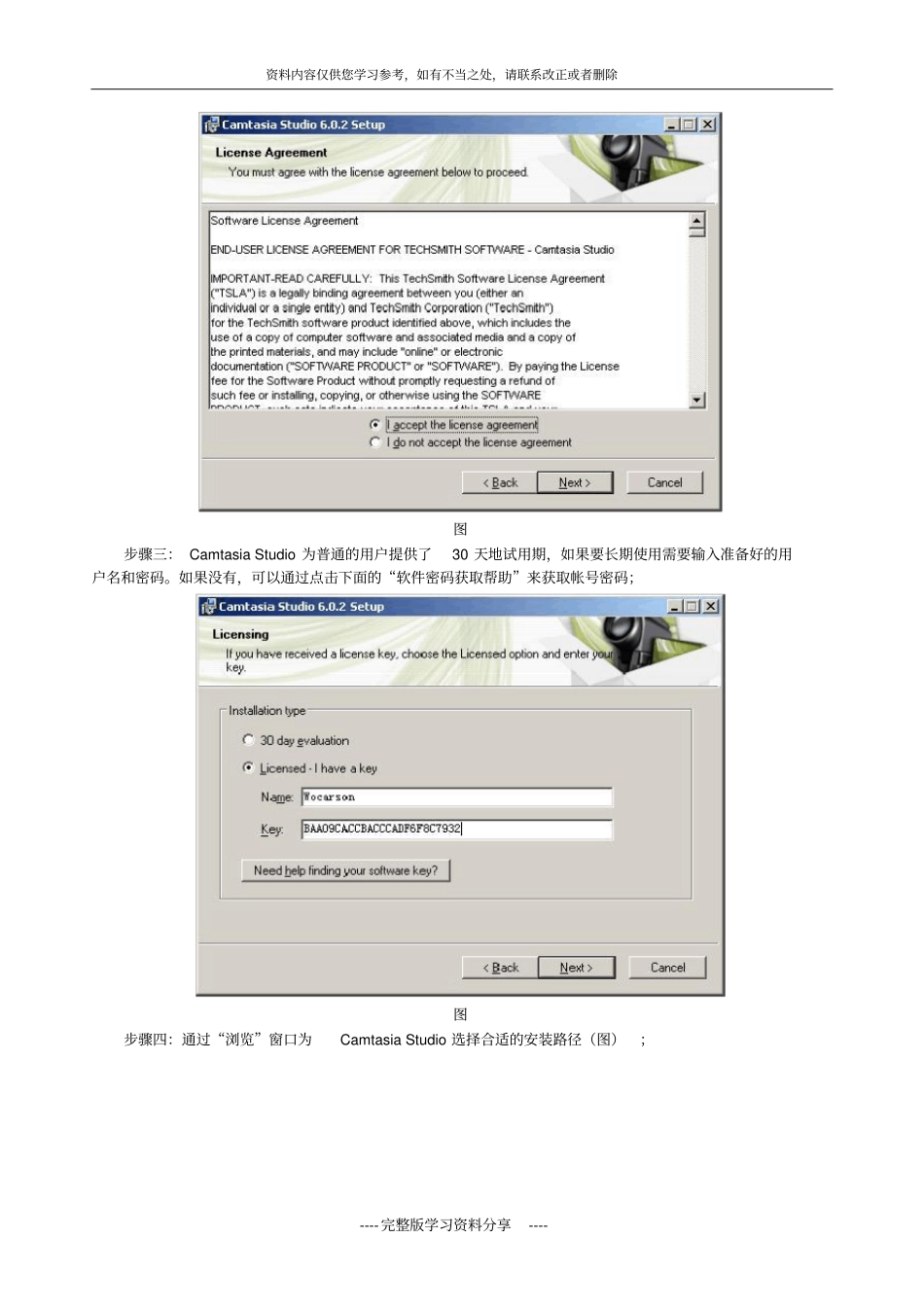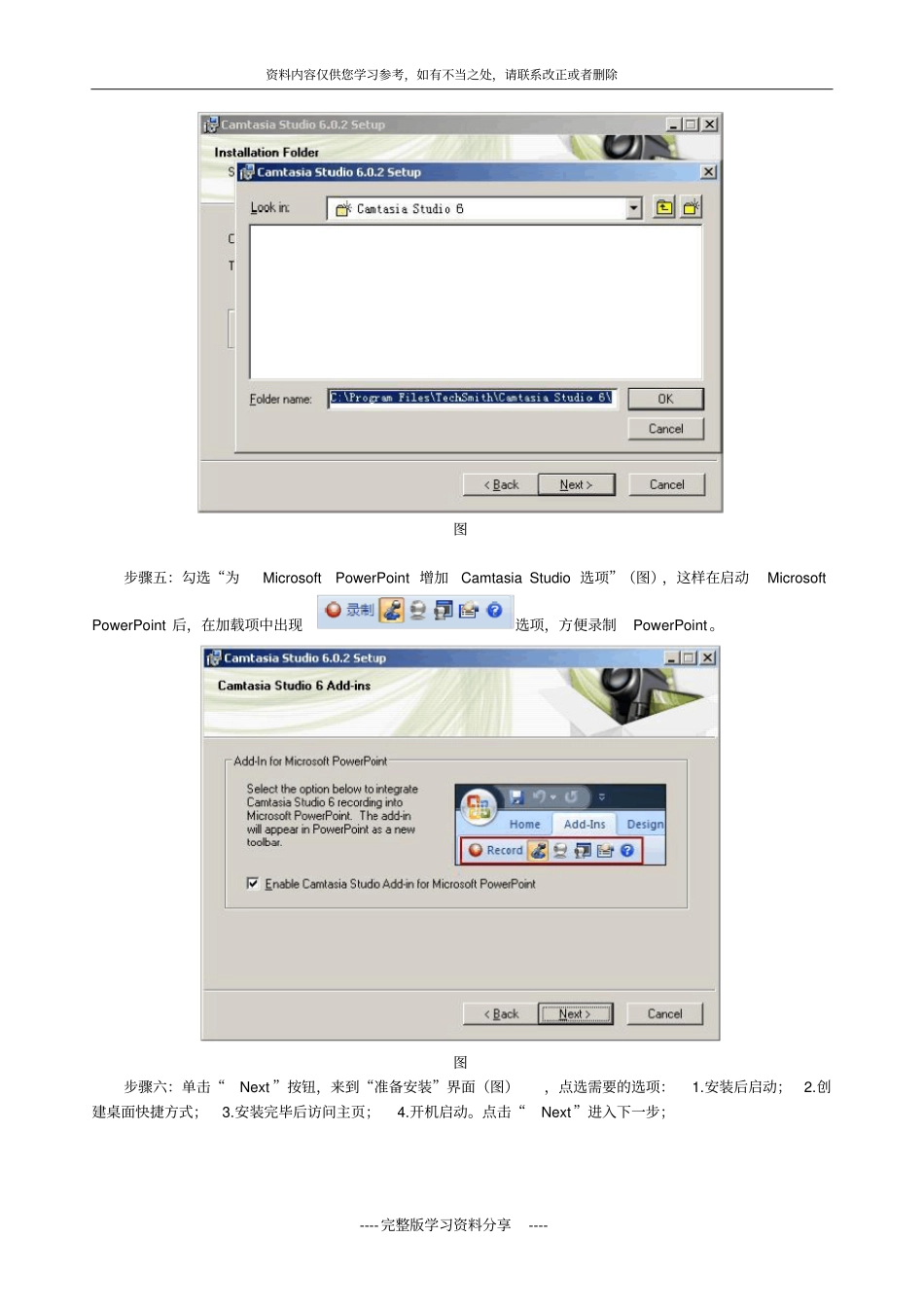资料内容仅供您学习参考,如有不当之处,请联系改正或者删除----完整版学习资料分享----CamtasiaStudio软件使用手册实验背景CamtasiaStudio是一款专门捕捉屏幕影音的工具软件。它能在任何颜色模式下轻松地记录屏幕动作,包括影像、音效、鼠标移动的轨迹,解说声音等等,另外,它还具有及时播放和编辑压缩的功能,可对视频片段进行剪接。此外,Camtasia还是一款视频编辑软件,可以将多种格式的图像、视频剪辑连接成电影,输出格式可以是GIF动画、AVI、RM、QuickTime电影(需要以上)等,同时还附带一个功能强大的屏幕动画抓取工具,内置一个简单的媒体播放器。实验目的了解CamtasiaStudio安装、注册和汉化过程掌握CamtasiaStudio使用前的设置掌握使用CamtasiaStudio录制、处理视频文件实验内容一、安装及汉化步骤一:双击安装包,进入友好欢迎界面(图);图步骤二:单击“Next”进入“许可协议”界面(图),选中“Iacceptthelicenceagreement”并点击“Next”继续;资料内容仅供您学习参考,如有不当之处,请联系改正或者删除----完整版学习资料分享----图步骤三:CamtasiaStudio为普通的用户提供了30天地试用期,如果要长期使用需要输入准备好的用户名和密码。如果没有,可以通过点击下面的“软件密码获取帮助”来获取帐号密码;图步骤四:通过“浏览”窗口为CamtasiaStudio选择合适的安装路径(图);资料内容仅供您学习参考,如有不当之处,请联系改正或者删除----完整版学习资料分享----图步骤五:勾选“为MicrosoftPowerPoint增加CamtasiaStudio选项”(图),这样在启动MicrosoftPowerPoint后,在加载项中出现选项,方便录制PowerPoint。图步骤六:单击“Next”按钮,来到“准备安装”界面(图),点选需要的选项:1.安装后启动;2.创建桌面快捷方式;3.安装完毕后访问主页;4.开机启动。点击“Next”进入下一步;资料内容仅供您学习参考,如有不当之处,请联系改正或者删除----完整版学习资料分享----图步骤七:点击“Finish”按钮完成安装。图步骤八:双击“汉化”文件,系统会自动对软件进行汉化处理。汉化成功,打开CamtasiaStudio,我们可以看到已经是中文界面了(图)。资料内容仅供您学习参考,如有不当之处,请联系改正或者删除----完整版学习资料分享----图最近的项目:显示近期打开的项目,由于刚刚安装完毕,所以此项暂时为空;教程视频:CamtasiaStudio为客户提供的在线视频教程(英文);功能:单击相应的功能按钮进行实际操作。在左下角通过“取消/勾选”选择启动时是否显示此对话框。二、配置我们主要使用的是CamtasiaStudio中的组件——Camtasia录像机,在进行录制前有必要对CamtasiaRecorder设置有一定的了解。步骤一:启动CamtasiaStudio,点击“工具Camtasia录像机”即可打开录制视频的组件窗口(图2.1)。图步骤二:点击“Tools→Options”,打开设置窗口(图),选择“Hotkeys”标签,然后将“Record/Pausehotkey”(录制/暂停热键)和“Stophotkey”(停止热键)设置为常用的组合键(默认为F9和F10),这样在制作影片时只要按下相应的热键就可以进行录制、停止等操作。资料内容仅供您学习参考,如有不当之处,请联系改正或者删除----完整版学习资料分享----图步骤三:热键设置完毕后,再选择“CaptureFile”标签(图);图在“FileNameOptions”对话框(图)中,我们可以选择文件的存储格式(.camrec/.avi),另外还可以通过选择“AutomaticFileName”项,在下面的文本框中输入“教学影片”,最后再设置“Outputfolder”(文件输出位置),例如保存在教学影片(默认为Documents⋯)中。其它项使用其默认设置。图另外,由于抓取的是整个操作界面,最后我们还要选择“Capture→Input→Screen”,这样在录制时就会录制整个屏幕的内容了,如果还想在录制视频时顺便录制音频和鼠标轨迹,请分别选择菜单“Effects→RecordAudio”和“Effects→Cursor→ShowCursor”。资料内容仅供您学习参考,如有不当之处,请联系改正或者删除----完整版学习资料分享----三、录制视频录制屏幕图步骤一:选择录屏区域。全屏录制点击“全屏录制”按钮;自定义尺寸1.点击“自...